- Срещането на грешката WoW 51900319 не е добро изживяване, но това ръководство ще ви помогне да я разрешите.
- За да започнете да го поправяте, опитайте да намалите FPS на преден план на играта и след това следвайте следващите стъпки.
- Вижте нашата обширна Blizzard Fix Hub за по-полезни ръководства, обхващащи тази тема.
- За повече корекции на проблеми с играта за различни заглавия, маркирайте нашия изчерпателен Раздел за отстраняване на неизправности при игри.

Този софтуер ще поправи често срещаните компютърни грешки, ще ви предпази от загуба на файлове, злонамерен софтуер, отказ на хардуер и ще оптимизира вашия компютър за максимална производителност. Отстранете проблемите с компютъра и премахнете вирусите сега в 3 лесни стъпки:
- Изтеглете инструмента за възстановяване на компютъра Restoro който идва с патентованите технологии (патентът е наличен тук).
- Щракнете Започни сканиране за да намерите проблеми с Windows, които биха могли да причинят проблеми с компютъра.
- Щракнете Поправи всичко за отстраняване на проблеми, засягащи сигурността и производителността на вашия компютър
- Restoro е изтеглен от 0 читатели този месец.
Еха Грешка 51900319 е грешка, която възниква за World of Warcraft. Това е грешка във връзката, която може да възникне, когато играчите играят World of Warcraft. Съобщението за грешка гласи:
Прекъснали сте връзката със сървъра. Код на грешка: WOW51900319
Така че, играчите се прекъсват от World of Warcraft сървър, когато възникне грешка WoW 51900319. Трябва ли да поправите тази грешка? Ако е така, разгледайте някои от тези потенциални резолюции за него.
Как мога да поправя грешката WoW 51900319?
1. Нулирайте вашия рутер
- Първо, опитайте да нулирате рутера си, за да изчистите данните му. За да направите това, изключете вашия работен плот или лаптоп.
- Изключете вашия интернет рутер.
- Изключете рутера и изчакайте няколко минути.
- След това включете рутера отново.
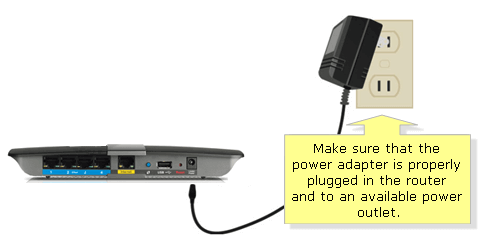
- Включете рутера.
- Рестартирайте работния плот или лаптопа си и отворете World of Warcraft отново.
2. Изтрийте DNS
- Blizzard препоръчва да се промие DNS, за да се разреши World of Warcraft проблеми с връзката, като WoW Грешка 51900319. За да направите това, щракнете върху Въведете тук, за да търсите бутон на лентата на задачите в Windows 10.
- Вход Командния ред за да го търсите.
- Щракнете с десния бутон на мишката върху командния ред и изберете Изпълни като администратор опция за контекстно меню.
- След това въведете ipconfig / flushdns в командния ред.
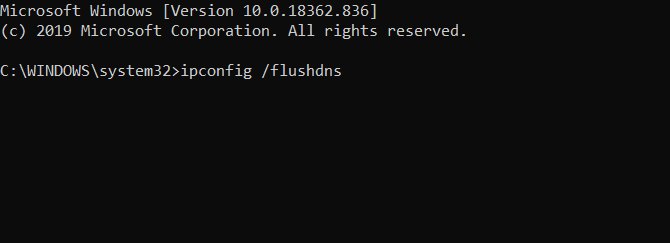
- Натиснете клавиша Enter, за да стартирате командата.
3. Превключете към Google DNS
- Преминаването към Google DNS може да разреши WoW Грешка 51900319 за някои играчи. Въведете ключовата дума мрежа в полето за търсене на Windows.
- Изберете Преглед на мрежовите връзки за да отворите аплета на контролния панел за мрежови връзки.
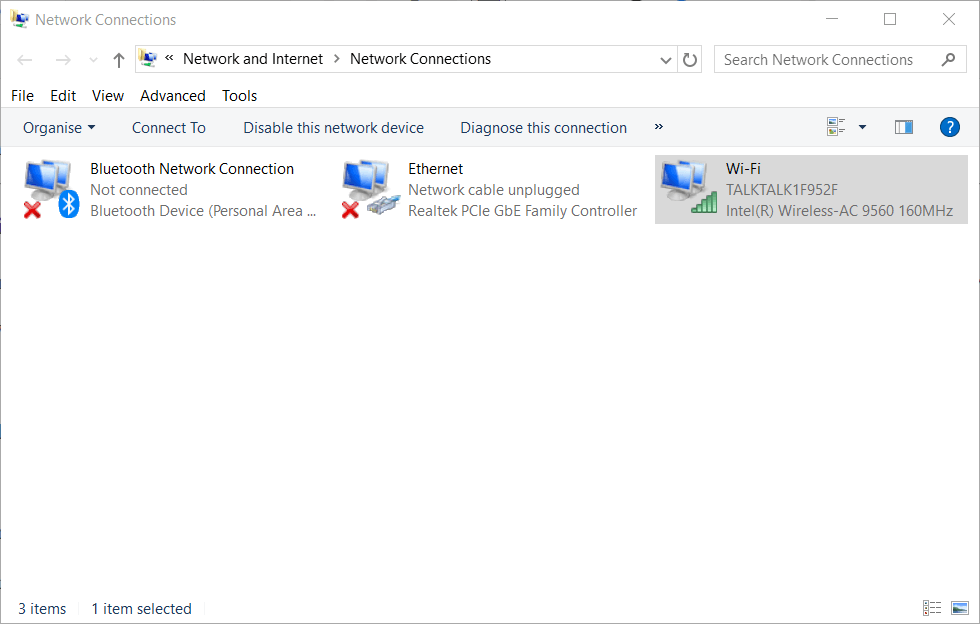
- Щракнете с десния бутон върху вашата мрежова връзка и изберете Имоти опция за него.
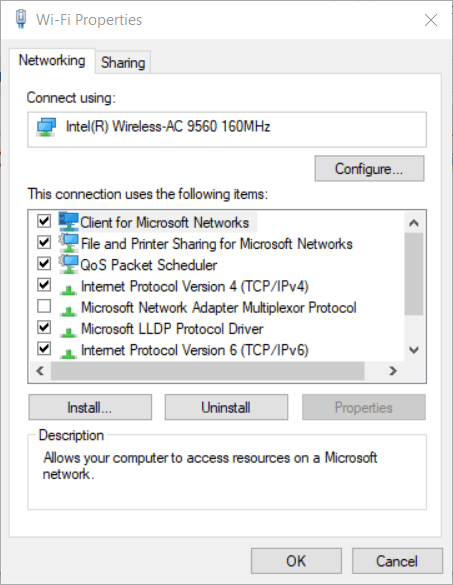
- Изберете Internet Protocol Version 4 в раздела Networking.
- Щракнете върху Имоти опция.
- Изберете Използвайте следните адреси на DNS сървъра опция.
- Въведете 8.8.8.8 Предпочитано поле на DNS сървър.
- Въведете 8.8.4.4 в полето Алтернативен DNS сървър, както в моментната снимка директно по-долу.
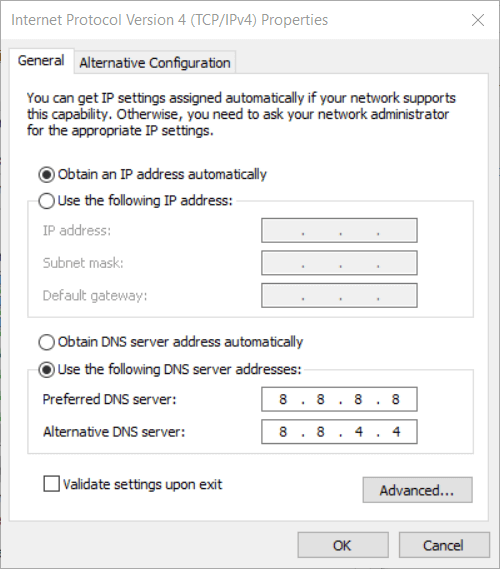
- Щракнете върху Добре бутон за изход.
4. Премахнете избора на опцията Оптимизиране на мрежата за скорост
- Някои играчи на World of Warcraft потвърдиха премахването на избора от Оптимизирайте мрежата за скорост опция може да поправи грешка в WoW 51900319. За да отмените избора на тази опция, натиснете Esc в World of Warcraft, за да отворите менюто за игри.
- Щракнете върху Система бутон.
- Изберете Мрежа отляво на прозореца.
- Премахнете избора на Оптимизирайте мрежата за скорост отметка.
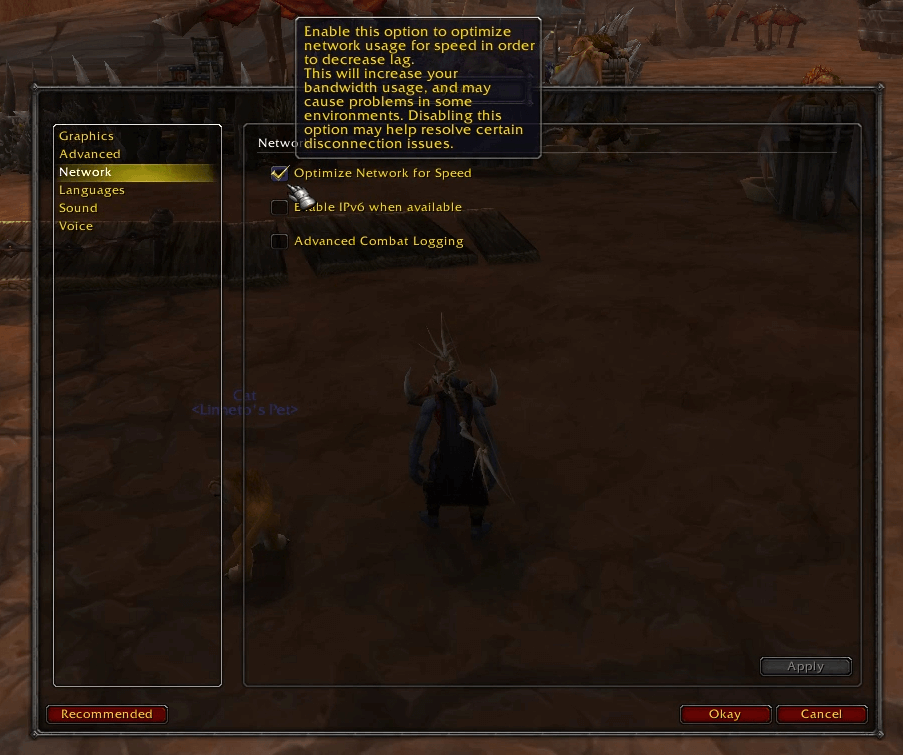
- Изберете Приложи опция.
- Щракнете върху добре бутон.
5. Деактивирайте VPN
- Грешки във връзката могат да възникнат, когато играчите играят с World of Warcraft VPN връзки. За да деактивирате VPN, въведете мрежа в полето за търсене на Windows.
- Щракнете Преглед на мрежовите връзки за да отворите мрежови връзки в Контролен панел.
- Щракнете с десния бутон на мишката върху вашата VPN връзка и изберете Деактивирайте.
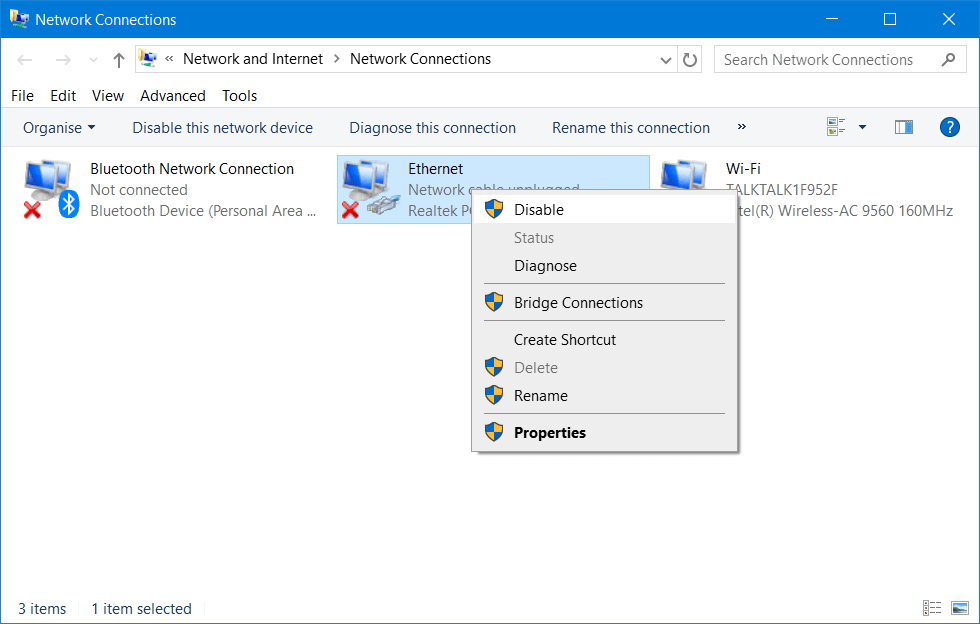
- След това играйте World of Warcraft с вашата не-VPN връзка.
6. Деактивирайте IPv6
- Опитайте да деактивирате протокола IPv6, който не е необходим за по-стари игри. Отворете Интернет връзка в Контролен панел.
- Щракнете с десния бутон на мишката върху вашата активна връзка и изберете Имоти.
- Премахнете избора на Интернет протокол версия 6 квадратче за отметка.

- Изберете Добре опция.
7. Намалете FPS на фона
- Друго потвърдено решение за грешка в WoW 51900319 е да се намали FPS на фона на играта. Отворете менюто на World of Warcraft с клавиша Esc.
- Щракнете Система за да отворите допълнителни опции.
- Щракнете върху раздела Разширени.
- Поставете отметка в квадратчето за Максимален фонов кадър в секунда плъзгач.
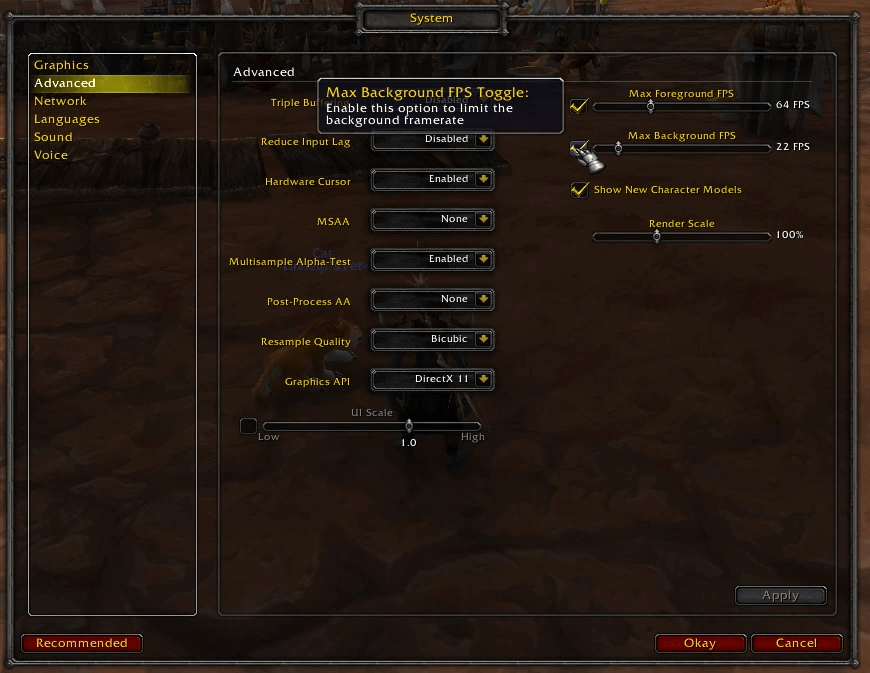
- Намалете фоновия кадър в секунда до по-ниска стойност с плъзгача.
- Не забравяйте да кликнете Приложи.
- Щракнете добре да излезе.
Има доста голям шанс горните резолюции да поправят грешка в WoW 51900319 за повечето играчи на World of Warcraft. Тези, които се нуждаят от допълнителни потенциални корекции за грешка в WoW 51900319, могат да изпратят билет за поддръжка от Страница за поддръжка на Blizzard.
 Все още имате проблеми?Поправете ги с този инструмент:
Все още имате проблеми?Поправете ги с този инструмент:
- Изтеглете този инструмент за ремонт на компютър оценени отлично на TrustPilot.com (изтеглянето започва на тази страница).
- Щракнете Започни сканиране за да намерите проблеми с Windows, които биха могли да причинят проблеми с компютъра.
- Щракнете Поправи всичко за отстраняване на проблеми с патентованите технологии (Ексклузивна отстъпка за нашите читатели).
Restoro е изтеглен от 0 читатели този месец.
често задавани въпроси
Ако видите кода за грешка blz51901016, това означава, че вашето устройство или не е достатъчно мощно, за да стартира играта, или че вашата интернет връзка липсва необходимата скорост. Погледнете това пълен списък на рутери, създадени за скорост.
Wow51900319 е грешка, която е причинена от загубата на вашата игра от сървърите на WoW. За информация как да го поправите, това ръководство трябва да се окаже полезно.
За да подобрите изоставането в WoW, затворете всички работещи приложения, които могат да използват интернет, и променете графичните настройки на играта.


